实时屏幕,支持16屏同步查看,管理者在后台就能实时查看员工电脑屏幕,员工是在认真工作还是在偷偷摸鱼刷网页,都逃不过管理者的“法眼”。
屏幕录像,软件支持自动录制屏幕画面,历史操作可追溯。若之后出现工作失误或者纠纷,调出录像就能清楚看到员工当时的操作,责任划分一目了然。
应用程序使用记录,软件能够追踪员工使用的应用程序及使用时长,记录所有软件的打开、关闭时间,精准统计员工使用各类应用程序的时长。
上网行为监控,软件能够记录员工访问过的所有网页(包括加密HTTPS网站),监控百度、谷歌等搜索引擎的关键词。
此外,它还支持设置敏感词报警,一旦聊天或搜索中出现“竞品”“离职”等关键词,会立即触发告警,帮助管理者及时发现。
方法二:利用Windows系统自带的远程桌面(适合局域网内)
操作步骤
被控端设置:在被监控的电脑上,右键点击“此电脑”,选择“属性”,在弹出的窗口中点击“远程设置”,勾选“允许远程协助连接这台计算机”和“允许远程连接到此计算机”,然后点击“确定”。
主控端操作:在主控端电脑上,按下“Win + R”组合键,输入“mstsc”打开远程桌面连接窗口,输入被监控电脑的IP地址,点击“连接”。输入被监控电脑的用户名和密码,就能远程连接到该电脑并实时查看屏幕。
方法三:使用TeamViewer(跨平台远程监控)
操作步骤
下载安装:在TeamViewer官网下载并安装软件,分别安装在主控端和被监控端电脑上。
获取ID和密码:安装完成后,打开被监控端的TeamViewer,会显示一个ID和临时密码。
远程连接:在主控端打开TeamViewer,输入被监控端的ID,点击“连接到伙伴”,然后输入临时密码,就能建立远程连接,实时监控电脑。
方法四:安装屏幕录像软件(记录操作过程)
操作步骤
选择软件:市面上有很多屏幕录像软件,如Bandicam、OBS Studio等。以Bandicam为例,下载安装后打开软件。
设置录制参数:在软件界面中,可以设置录制区域(全屏、自定义区域等)、视频格式、帧率等参数。
开始录制:设置好后,点击“录制”按钮,软件就会开始录制被监控电脑的屏幕操作。录制完成后,保存视频文件即可查看。
方法五:利用路由器监控(查看网络活动)
操作步骤
登录路由器管理界面:在浏览器中输入路由器的管理IP地址(一般在路由器背面有标注),输入用户名和密码登录管理界面。
查看设备列表:在管理界面中找到“设备管理”或“DHCP客户端列表”等选项,能看到连接到路由器的所有设备,包括被监控的电脑。
监控网络流量:有些路由器支持流量监控功能,可以查看每台设备的上网流量、访问的网站等信息。
方法六:使用家长控制功能(家庭电脑监控)
操作步骤(以Windows系统为例)
创建儿童账户:在“设置”→“账户”→“家庭和其他用户”中,点击“添加家庭成员”,选择“添加儿童”,按照提示创建儿童账户。
设置家长控制:创建完成后,在家庭成员列表中点击儿童账户,选择“在线管理家庭设置”,登录微软账号后,就能对儿童账户进行各种设置,如限制上网时间、屏蔽不良网站、查看应用使用情况等。
以上就是六种实时监控电脑的方法啦,大家可以根据自己的需求和实际情况选择合适的方法。不过要记住,监控他人电脑一定要在合法合规、尊重他人隐私的前提下进行哦!
编辑:小然返回搜狐,查看更多